
Het is gemakkelijker dan ooit om snel te communiceren met vrienden, familie of medewerkers dankzij Microsoft Teams Chat Ingebouwd in Windows 11 en toegankelijk via een "chat" -knop op uw taakbalk. Hier is hoe het op te zetten en te gaan chatten.
Het setup-proces
Om aan de slag te gaan met Teams Chat, klik op de Chatpictogram (die eruit ziet als een paarse woordbel) in uw Windows 11-taakbalk. als jij Zie het daar niet , Controleer Instellingen & GT; Personalisatie & GT; Taakbalk & GT; Taakbalk-items en draai de schakelaar naast "Chat" naar "AAN".
Opmerking: Vanaf begin augustus 2021 test Microsoft momenteel teams die alleen met een bepaalde groep Windows-insiders chat. Mogelijk ziet u het niet in uw installatie van Windows 11 totdat deze een brede release bereikt.

Nadat u op de chatknop hebt geklikt, verschijnt er een klein venster. Om teams te gebruiken chat in Windows 11, jij en iedereen die je wilt praten met een Microsoft account . Als u nog niet bent aangemeld bij teams, ziet u een knop "Aan de slag" in het pop-upvenster. Klik Het.
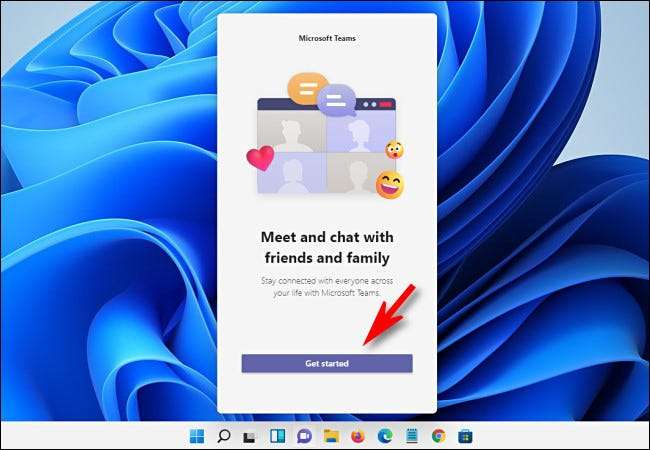
Na het klikken op "Aan de slag", wordt de Microsoft Teams-app geopend en het zal u door het proces van het koppelen van een Microsoft-account aan teams of het maken van een account als u er nog geen hebt.
Houd er rekening mee dat u een mobiele telefoon moet koppelen aan uw teams-account om het te gebruiken. Als u zich niet op uw gemak voelt met het gebruik van uw persoonlijke mobiele nummer, kunt u Ontvang een gratis sms-nummer van Google Voice . Hopelijk verandert Microsoft deze vereiste in de toekomst.
Op de laatste pagina van de setup hebt u een kans om de naam in te voeren die u wilt gebruiken in teamschat. Wanneer u helemaal klaar bent, klikt u op "Laten we gaan."

Daarna kunt u het venster Hoofdteams sluiten en toegang krijgen tot teams chatten via de chatknop in uw taakbalk als u het liefst hebt. Vooruit, we bedekken dat de snelle pop-up chat-knopinterface sinds het uniek is voor Windows 11.
VERWANT: Dit is hoe Windows 11's Teams Chat-app werkt
Een gesprek starten
Als u een chat met iemand wilt starten, opent u het venster Teams Chat (door op de chatknop in uw taakbalk te klikken) en klikt u op "Chat".

Klik in het venster "Nieuw Chat" dat opent op het veld "To:" vlak bij de bovenkant en voert u de naam, e-mail of telefoonnummer in van de persoon die u wilt chatten. Teams zullen naar de persoon zoeken, maar ze moeten een Microsoft-account hebben dat gekoppeld is aan teams om op te verschijnen.
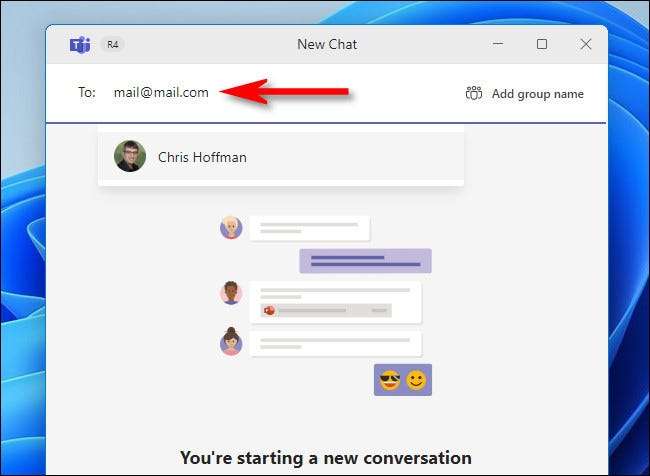
Als de teams chat een overeenkomst vindt, klikt u op de naam van de persoon. Als u meer mensen aan de chat wilt toevoegen, typt u hun namen één voor één per keer in het vak "To:" naast de voornaam.
Om te beginnen met chatten, klikt u op het tekstinvoervenster "Type een nieuw bericht" en typt u in wat u wilt zeggen met behulp van uw toetsenbord. Wanneer u klaar bent om het bericht te verzenden, drukt u op en klikt u op de knop Kleine papiervliegtuig.
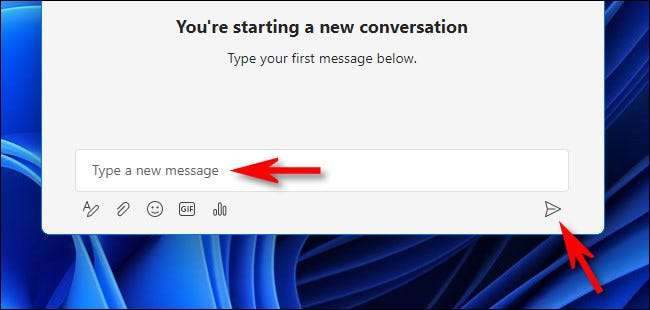
Zodra u het eerste bericht verzendt, ziet u deze aan de rechterkant van het chatvenster. De berichten van de andere Chat-deelnemers verschijnen in vakjes aan de linkerkant van het venster.
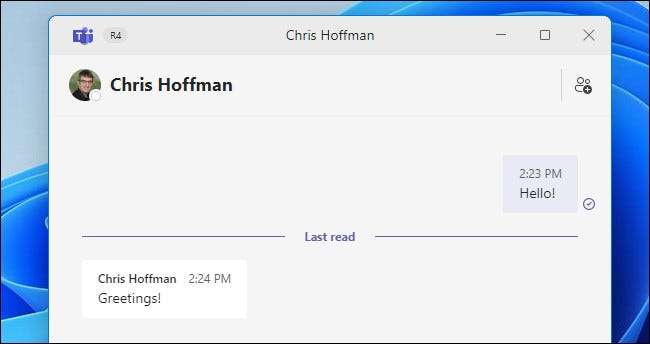
Tijdens het chatten kunt u de kleine werkbalk in de linkerbenedenhoek van het venster gebruiken om speciale taken uit te voeren. Dit is wat ze van links naar rechts doen:
- Formaat (potlood met "een" pictogram): Hiermee kunt u de kleur, de grootte of de stijl van de tekst wijzigen die u in uw berichten verzendt.
- Bevestig bestanden (Paper Clip-pictogram): Hiermee kunt u bestanden bijvoegen die naar de andere chatdeelnemers worden verzonden.
- Emoji (smiley gezicht pictogram): Dit brengt een emoji Selectievak voor het verzenden van Emoji naar mensen in de chat.
- GIPHY ("GIF" -pictogram): Als u hierop klikt, wordt een geanimeerd GIF-selectievenster aangedreven door de GIPHY SERVICE. Het is handig voor het verzenden van speelse afbeeldingen of meme-reacties.
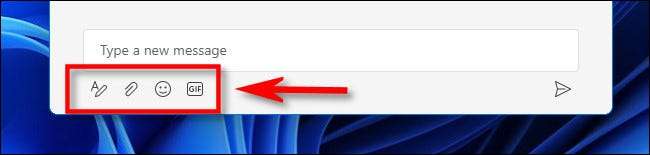
Wanneer je klaar bent met chatten, sluit je gewoon het chatvenster en het gesprek wordt opgeslagen om later door te gaan. Je kunt zoveel gelijktijdige chats hebben als je wilt, en elk wordt vermeld wanneer je op het chatpictogram in je taakbalk klikt.
Vóór de volledige release van Windows 11 voegt Microsoft video- en audio-oproepcapaciteit toe aan teamschat. Om die te gebruiken, klikt u op het pictogrammen van de video (camerapictogram) of audio (telefoonontvanger) naast de naam van een persoon.

Daarna ben je verbonden met de persoon met behulp van een webcam of een headset, klikt alleen op de taakbalk van Windows 11. Vrij handig!
Vervolg de chat in de app Volledige teams voor meer functies
Een van de handigste dingen over de chatknop in de taakbalk van Windows 11 is dat je ermee slechts twee klikken verwijderd bent van het openen van het volledige Microsoft-teams app op elk moment. Als u uw gesprekken in een groter venster wilt ophalen, klikt u op "Microsoft-teams openen" onder aan het pop-upvenster van de chatknop.

Nadat het venster Teams wordt geopend, kunt u uitgebreide functies gebruiken, zoals een kalender voor het plannen van samenwerking, of u kunt tabbladen toevoegen met functies zoals een takenlijst om een team op het goede spoor te houden aan een chatgroep. Veel geluk, en gelukkig chatten!
VERWANT: Wat is Microsoft-teams en is het goed voor mijn bedrijf?






